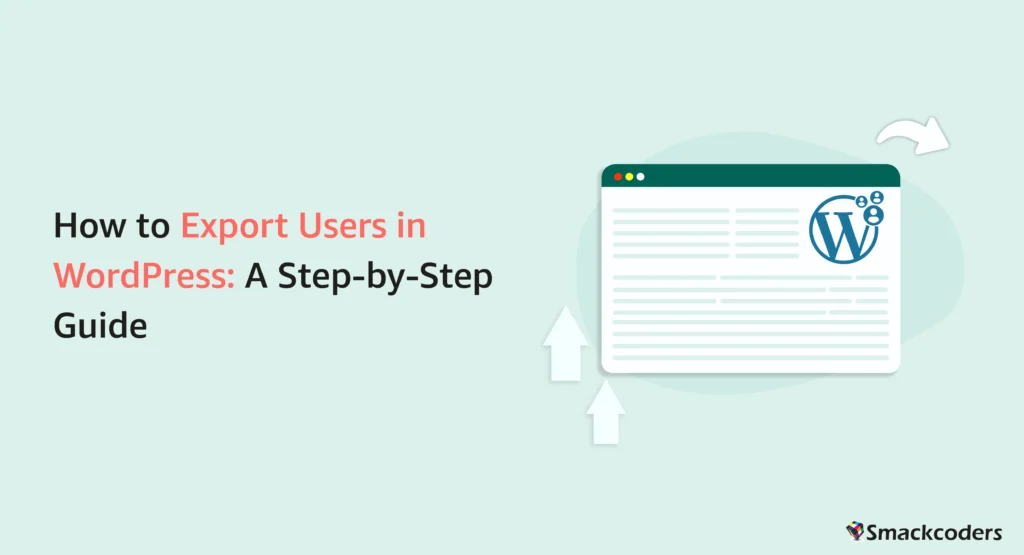
Table of Contents
WordPressでのユーザーデータのエクスポートは一般的なタスクであり、Webサイトの移行、バックアップの作成、外部ツールとの同期、戦略的な意思決定のためのユーザー情報の分析などのシナリオに役立ちます。 ユーザーをエクスポートする方法を理解しておくと、必要に応じてデータにアクセスして転送できるようにすることで、ユーザーベースの制御を維持できます。
データ復旧、サイト移行、分析のいずれであっても、WordPressユーザーのエクスポートは、適切に管理され整理されたオンラインプラットフォームを維持するための重要なプラクティスです。
この包括的なガイドでは、シームレスで段階的な効率的なユーザーエクスポートエクスペリエンスを確保するためのプロセスについて説明します。
ユーザーエクスポートの基本
WordPressのユーザーデータには、ユーザー名、メールアドレス、登録日、ユーザーロールなどの情報が含まれます。
WordPressユーザーのエクスポートは、データ管理に貢献する汎用性の高い方法です。メンテナンスサイト、および全体的なユーザーエンゲージメント戦略。 これにより、データの整合性とセキュリティが確保されます。 WordPress Webサイトの運営に関連するさまざまな管理および分析タスクを容易にします。
以下は、WordPressユーザーのデータをエクスポートする基本的な理由です。
- バックアップとリカバリ:ユーザーデータの定期的なエクスポートを作成すると、バックアップが利用可能になります。 データの損失やWebサイトのクラッシュが発生した場合でも、エクスポートされたユーザーデータを簡単に復元できるため、重要な情報の損失を防ぐことができます。
- サイトの移行:WordPressサイトを新しいドメインまたはサーバーに移動する場合は、ユーザーのエクスポートが不可欠です。 これにより、ユーザーアカウントのシームレスな転送が可能になり、その情報を保持し、サイト訪問者のスムーズな移行が保証されます。
- 分析とレポート作成:エクスポートされたユーザーデータは、分析やレポート作成の目的で使用できます。 Webサイト管理者は、ユーザーの行動、人口統計、またはその他の関連する指標を分析して、コンテンツ、マーケティング戦略、またはサイトの改善について十分な情報に基づいた決定を下すことができます。
- サードパーティシステムとの統合:WordPressのユーザーデータを外部システムやサードパーティアプリケーションと統合する必要がある場合は、ユーザー情報を構造化された形式(CSVなど)でエクスポートすると、簡単に統合できます。
- コンプライアンスと監査:特定の業界や地域では、データ保持と監査証跡に関する法的要件があります。 ユーザーデータをエクスポートすると、Webサイトの所有者はこれらの規制に準拠し、ユーザーアクティビティの記録を維持できます。
- データベースのクリーンアップ:ユーザーのエクスポートは、定期的なデータベース・クリーンアップ・プロセスの一部にすることができます。 これにより、非アクティブまたは古いユーザーアカウントを削除し、より合理化された安全なユーザーデータベースを維持できます。
- ユーザーコミュニケーション:エクスポートされたユーザーデータは、ニュースレターの送信や特定のユーザーセグメントへの更新など、ターゲットを絞ったコミュニケーションに使用できます。 これにより、サイトのユーザーベースとのパーソナライズされた効果的なコミュニケーションが容易になります。
WordPressユーザーをエクスポートする方法
WordPressユーザーをエクスポートするには、さまざまな方法があります。 しかし、最も一般的なのはプラグインを使用したエクスポートです。 以下では、WordPressユーザーをエクスポートするさまざまな方法をご紹介します。 それらを一つずつ見ていきましょう。
次のいずれかの方法を選択できます。
1. PHPMyAdminメソッドの使用
データベース管理に慣れている技術ユーザーのために、phpMyAdminはWordPressユーザーデータを直接エクスポートする方法を提供します。 以下の手順に従います。
- ホスティングアカウントにログインします(通常はcPanelまたは同様のダッシュボード経由)。
- コントロールパネルからphpMyAdminを開き、WordPressデータベースを選択します。
- 「wp_users」テーブルにアクセスします。
- 上部の「エクスポート」タブをクリックします。
- エクスポート形式(例:テーブルデータをCSVファイルとしてエクスポートする場合はCSV)を選択し、[実行]をクリックしてファイルをダウンロードします。
- (オプションですが、推奨): 同じ手順に従ってwp_usermetaテーブルをエクスポートして、ユーザーロールとプロファイル関連のデータを取得します。
- 最後に、特に wp_users や wp_usermeta などのテーブルのデータを組み合わせて必要なすべてのユーザー データを含める場合は、CSV ファイルを手動でフォーマットします。
2. WP-CLIコマンドの使用
コマンドラインに慣れている人のために、WP-CLIはユーザーデータをすばやくエクスポートする方法を提供します。
- WP-CLIがサーバーにインストールされ、アクセス可能であることを確認してください。
- ターミナルを開き、WordPressのルートディレクトリに移動します。
- 次のコマンドを実行して、ユーザーデータをエクスポートします。
WPユーザーリスト –format=csv > all-users.csv
これにより、wp user listコマンドで使用可能なすべてのユーザーデータがCSV形式でエクスポートされ、現在のディレクトリにall-users.csvとして保存されます。
コマンドの例:
wp ユーザーリスト –fields=ID,user_login,user_email –format=csv > users.csv
これにより、特定の ID、ユーザー名、およびメール アドレスのユーザーが users.csv ファイルとしてエクスポートされます。
手記:
WP-CLIは、基本的なユーザーフィールドを含むwpユーザーリストを介して利用可能なデータのみをエクスポートします。 ユーザーメタフィールド(WooCommerceの請求/配送データ、ACFフィールドなど)は含まれません。
ユーザーメタをエクスポートするには、wp_usermetaテーブルからフェッチできるカスタムスクリプトまたはプラグインが必要です。
3.カスタムスクリプト:
特定の要件がある場合、またはエクスポートプロセスをより詳細に制御したい場合は、WordPress APIを使用してカスタムスクリプトを作成し、ユーザーデータを取得してエクスポートできます。
4. 第三者サービス:
WP Ultimate CSV Importerなどの一部のサードパーティプラグインは、スケジュールされたエクスポート、高度なフィルターエクスポート、Googleスプレッドシートなどの外部プラットフォームとの統合などの高度な機能を備えたWordPressユーザーのエクスポート機能を提供します。
ユーザーをエクスポートするときは、エクスポートするデータの形式を考慮することが重要です。 一般的な形式には、CSV(Comma-Separated Values)とSQL(Structured Query Language)があります。 お客様の技術能力、特定のユースケース、データ形式の要件に最も適した方法をお選びください。 エクスポートされたユーザーデータは、常に慎重かつ安全に取り扱われるようにしてください。 ユーザーの出身地によっては、そのデータを保存または共有する際に、GDPRやCCPAなどのプライバシー法にも従う必要がある場合があります。
WP Ultimate CSV Importerプラグインを使用してWordPressユーザーをエクスポートする方法
WordPressユーザーをエクスポートする最良の方法は、プラグインを使用することです。 WP Ultimate CSV Importerは、WordPress用の最高のインポートエクスポートプラグインであり、ユーザーのエクスポートプロセスを容易にするための多くの機能が付属しています。
まず、WordPressダッシュボードでプラグインをインストールしてアクティブ化します。
それを行うと、左側のサイドバーにプラグインメニューが表示されます。 プラグインページにアクセスし、エクスポートタブに移動します。
エクスポートするオプション(投稿タイプまたはモジュール)のリストが表示されます。 リストから [ユーザー] を選択します。 [続行]をクリックし、次のページで、詳細設定でファイル名やエクスポートファイルタイプなどのフィールドを構成します。 このプラグインは、CSV、XML、XLS、XLSX、TSV、JSONなど、多くのファイルタイプを提供します。 必要なものを選択して[エクスポート]をクリックすると、すべてのユーザーデータがすぐにエクスポートされ、デバイスにダウンロードされます。 これにより、請求と配送の詳細、役割、ウェブサイトに追加した場合のカスタムフィールドデータなどの高度なフィールドを含む基本的なユーザー情報がエクスポートされます。
このプラグインを使用して、特定のユーザーデータをエクスポートすることもできます。 高度なフィルターオプションを使用すると、作成時刻に基づいてユーザーをエクスポートできます。 ユーザーデータのエクスポートをスケジュールできます。 このプラグインを使用してGoogleスプレッドシートを設定した場合は、エクスポートしたデータをGoogleスプレッドシートに送信できます。
大規模なユーザー・データベースに関する考慮事項
WordPress Webサイトに大規模なユーザーデータベースがある場合、ユーザーのエクスポートに時間がかかったり、追加のリソースが必要になったりすることがあります。 Web サイトのパフォーマンスへの影響を最小限に抑えるために、ユーザーのエクスポートをオフピーク時にスケジュールすることをお勧めします。
その他の考慮事項:
- ユーザーデータの選択的なエクスポート:
- 要件に基づいて、特定のユーザーロールまたはデータフィールドのみをエクスポートします。
- プラグインまたは手動の方法によって提供されるフィルタリングオプションを利用します。
- ユーザーメタデータのエクスポート:
- 目的にとって重要な場合は、ユーザーメタデータのエクスポートを検討してください。
- メタデータのエクスポートには、専用のプラグインまたはカスタムPHPスクリプトを利用します。
- エクスポートされたユーザーデータのインポート:
- 選択した方法のインポートプロセスについて理解しておいてください。
- エクスポート形式とインポートツールの間の互換性を確認します。
ユーザーをエクスポートする際には、さらにいくつかの考慮事項に留意する必要があります。
- ユーザーのプライバシーとデータ保護:
- GDPRなどのデータ保護法への準拠を確保します。 ユーザーにはデータのエクスポートについて通知する必要があり、同意が必要になる場合があります。
- 共有すべきでない機密情報や、エクスポートに不要な機密情報を除外します。
- ユーザーの役割と権限:
- エクスポートするユーザーの役割と権限を理解します。 役割が異なればアクセスレベルも異なるため、この情報は新しい環境で重要になる場合があります。
- カスタムユーザーメタデータ:
- WordPressインストールでカスタムユーザーメタフィールドを使用している場合は、新しいシステムで必要に応じて、このデータがエクスポートに含まれていることを確認してください。
- パスワードに関する考慮事項:
- 通常、ユーザーパスワードはセキュリティ上の理由からハッシュ化されることに注意してください。 エクスポートされたデータにはプレーンテキストのパスワードが含まれていない場合があり、これらは簡単に移行できません。 ユーザーは、新しいシステムでパスワードをリセットする必要がある場合があります。
- プラグインの互換性:
- WordPressサイトがユーザー関連の機能を特定のプラグインに依存している場合は、それらのプラグインがユーザーデータをエクスポートする機能を提供しているかどうかを確認してください。 一部のプラグイン(CSVインポーター)は、独自の輸出入メカニズムを持つ場合があります。
- エクスポートされるデータの形式:
- WordPressは、ユーザーを含むコンテンツをエクスポートするための標準XML形式を提供します。 形式が、ユーザーをインポートする予定のプラットフォームまたはシステムと互換性があることを確認してください。
- ユーザーコンテンツ:
- ユーザーがWordPressサイトでコンテンツ(投稿やコメントなど)を作成した場合は、次のことを行うかどうかを検討してくださいWP Ultimate Export プラグインこのコンテンツとユーザーデータ。 コンテンツのエクスポートには、追加の考慮事項が含まれる場合があります。
- ユーザー通知:
- エクスポートプロセスについて、特にデータを別のシステムに転送する場合は、ユーザーに通知します。 透明性は、ユーザー間の信頼を築くのに役立ちます。
- インポートのテスト:
- 実際のエクスポートを実行する前に、ステージング環境でインポート プロセスをテストすることをお勧めします。 これにより、エクスポートされたユーザーデータを問題なく正常にインポートできます。
- ドキュメンテーション:
- ユーザーをエクスポートするプロセス (特定の構成や考慮事項など) を文書化します。 このドキュメントは、トラブルシューティングや将来の参照に役立ちます。
ユーザーデータの取り扱いには、プライバシー、セキュリティ、および関連規制の遵守を確保するために、常に注意を払ってください。 輸出プロセスのどの側面についても不明な点がある場合は、専門家のアドバイスや支援を求めることを検討してください。
ユーザーエクスポートのベストプラクティス
WordPressユーザーデータをエクスポートするには、エクスポートしたファイルを慎重に取り扱うことが不可欠です。 安全な転送方法を利用し、エクスポートされたデータがデータ保護規制に準拠して保存されるようにして、ユーザーのプライバシーとセキュリティを保護します。
WordPressでユーザーをエクスポートするには機密データが含まれるため、セキュリティ、プライバシー、スムーズな移行を確保するためのベストプラクティスに従うことが重要です。 WordPressでのユーザーエクスポートのベストプラクティスは次のとおりです。
- エクスポート前のバックアップ:
- ユーザーをエクスポートする前に、必ずWordPressサイトのバックアップを作成してください。 これにより、エクスポート プロセス中またはエクスポート プロセス後に問題が発生した場合に、以前の状態に戻すことができます。
- ユーザーの役割と機能を確認します。
- エクスポートする前に、ユーザーのユーザーの役割と機能を確認してください。 役割が異なればアクセスレベルも異なるため、この情報を理解することは新しい環境にとって非常に重要です。
- 不要な情報を除外する:
- 必要なユーザー情報のみをエクスポートします。 機密データや新しいシステムで不要な情報を除外します。 これは、ユーザーのプライバシーを維持し、データ保護規制を順守するのに役立ちます。
- ユーザーに通知します。
- エクスポート プロセスについて、特にデータが新しいシステムに転送されている場合は、ユーザーに通知します。 透明性は信頼を築き、ユーザーは自分の情報がどのように取り扱われているかを認識する必要があります。
- 安全なパスワード:
- パスワードは通常、セキュリティのためにWordPressでハッシュ化されることを理解してください。 エクスポートされたファイルには、プレーンテキストのパスワードは含まれません。 ユーザーは、新しいシステムでパスワードをリセットする必要がある場合があります。 ユーザー認証データの取り扱いは、常にセキュリティを優先してください。
- 暗号化について考えてみましょう。
- 特に機密性の高い情報を扱っている場合は、エクスポートされたファイルを暗号化することを検討してください。 これにより、特にファイルが安全でない環境に転送または保存される場合に、セキュリティのレイヤーが追加されます。
- インポートプロセスをテストします。
- 実際のエクスポートを実行する前に、インポートプロセスをステージング環境.エクスポートされたユーザーデータを、情報の損失やエラーの発生なしに正常にインポートできることを確認します。
- データ保護法の遵守:
- GDPRなどのデータ保護法へのコンプライアンスを確保します。 送信して必要な許可を取得します同意書エクスポートプロセスについてユーザーに通知します。 該当する場合は、データをオプトアウトまたは管理するオプションを提供します。
- ドキュメンテーション:
- ユーザーエクスポートのプロセス全体 (使用するツール、設定、特定の考慮事項など) を文書化します。 このドキュメントは、トラブルシューティング、監査、および将来の参照に役立ちます。
- 監視と監査:
- エクスポートプロセスを追跡し、ユーザーデータの取り扱い方法を定期的に監査します。 これは、問題が大きな問題になる前に問題を特定して修正するのに役立ちます。
- 安全なファイルアクセス:
- エクスポートされたファイルがローカルに保存されているか、転送されている場合は、ファイルへのアクセスが安全であることを確認してください。 安全なプロトコルを使用し、許可された担当者にアクセスを制限します。
これらのベストプラクティスに従うことで、WordPressでの安全でコンプライアンスに準拠したユーザーエクスポートプロセスを確保できます。 エクスポート/インポートのライフサイクル全体を通じて、ユーザーデータのプライバシーとセキュリティを常に優先します。
結論
WordPressでユーザーをエクスポートするのは簡単なプロセスであり、Webサイトの管理者と開発者に大きなメリットをもたらします。 このガイドで概説されている手順に従うことで、さまざまな目的で貴重なユーザーデータを効率的に抽出し、WordPressWebサイトの全体的な管理と最適化に貢献できます。
堅牢なユーザーエクスポート戦略を持つことは、データの整合性を維持し、必要に応じてシームレスな移行を促進するために不可欠であることを忘れないでください。
